iPhoneは昔に比べてかなり大きくなりました。特にiPhone X以降は本体サイズは変わらずとも画面サイズがさらに大きくなりました。
そのため、手が小さい人にはでかいiPhoneを避けたくなる気持ちもあるでしょう。
今回はそんな人たちに向けて、大きいiPhoneでも片手で操作できる2つの方法をご紹介します。
iPhoneがデカくても片手で大丈夫、片手操作の裏技
まずiPhoneには指が届きにくい画面の上部にアクセスする簡易的な方法が用意されています。
最初はその使い方を説明します。
画面上部には「簡易アクセス」でタップ
iPhoneで指が届きにくい画面の上部に簡単にアクセスする方法は「簡易アクセス」機能です。
簡易アクセスは画面下部(ドック付近)を下にスワイプすると、下半分にだけ情報が表示される機能です。
簡易アクセスの設定方法
簡易アクセスを使うためには、事前に設定しておく必要があります。
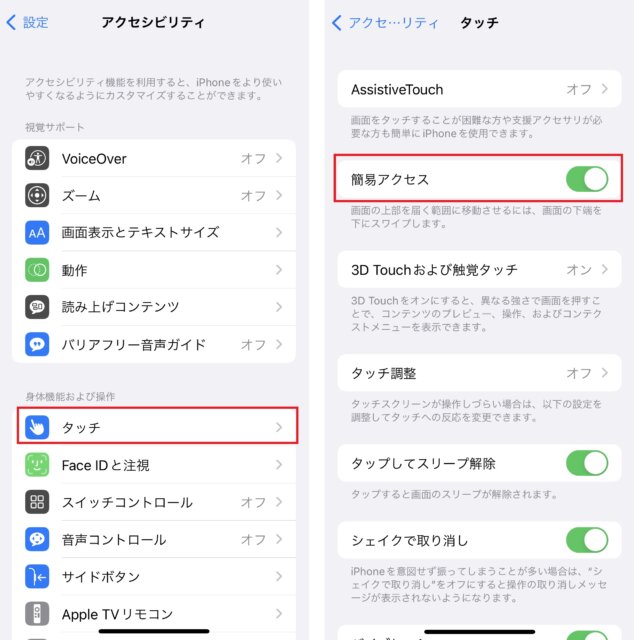
- 「設定」画面を開く
- 「アクセシビリティ」をタップ
- 「タッチ」をタップ
- 「簡易アクセス」をONにする
簡易アクセスの使い方
ホームボタンありの場合は「ホームボタンを2回タップ」です。クリックではなくタップなので注意してください。
一方、ホームボタンがない場合は、画面の底辺を下にスワイプします。
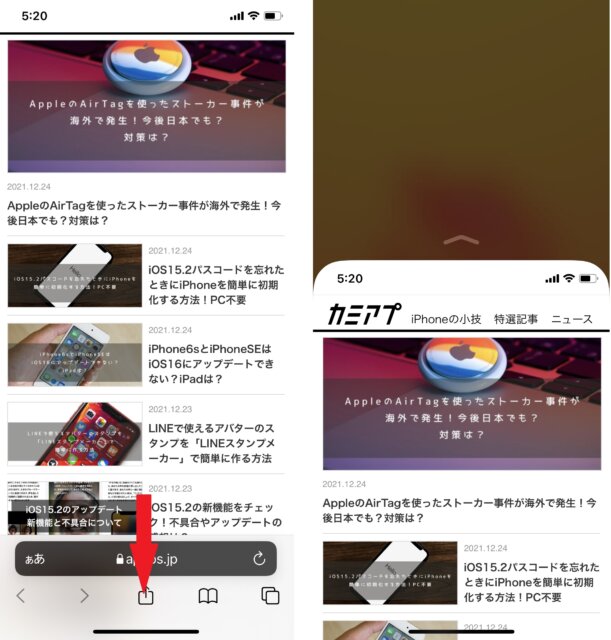
上の写真のように、なるべく画面の下をスワイプするようにしましょう。
元に戻すには画面上部の「^」をタップするか、画面の底辺を上にスワイプしてください。
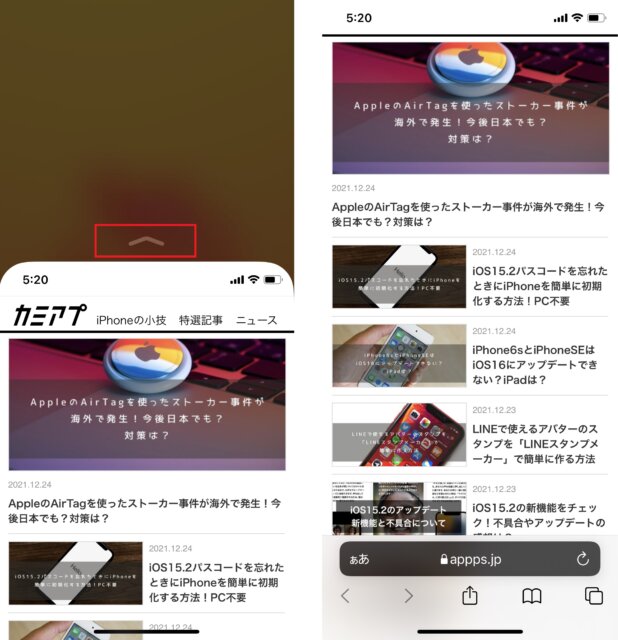
キーボード入力も楽々
また、キーボードのフリック入力も片手でできるようになる裏技があります。
まず、日本語入力の時に地球儀マークを長押ししましょう。
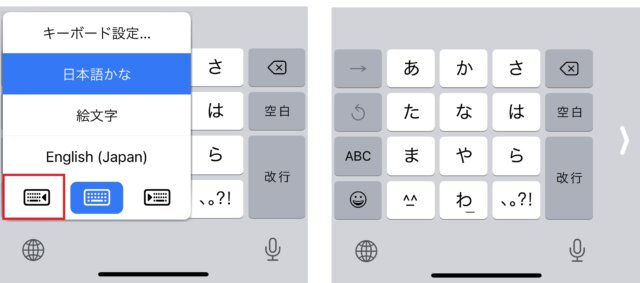
すると、「キーボードを右か左に寄せる」機能が選べるようになります。
左利きの人は左へ、右利きの人は右へ寄せると片手でフリック入力が捗るようになります。
まとめ
いかがでしたか。画面が大きくなるにつれ、iPhoneの片手入力は難しくなってきました。
手のサイズが小さい人でも今回紹介した小技を使えば少しでも楽に片手操作ができるようになるでしょう。
ぜひこの機会に簡易アクセスとキーボードの片寄せの方法を頭に入れておいてください。



